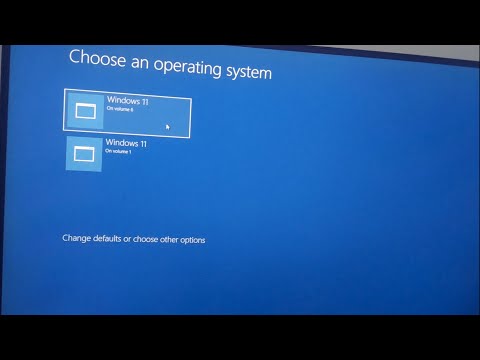Denne wikiHow lærer dig, hvordan du tvinger til at afslutte et program, der ikke reagerer i Windows. For at gøre dette skal du bruge Jobliste.
Trin

Trin 1. Start Task Manager
Højreklik på et tomt mellemrum på proceslinjen (proceslinjen), og vælg derefter Start Jobliste eller Opgavehåndtering.
Jobliste kan også køres ved at trykke på Control + Shift + Esc samtidigt

Trin 2. Klik på fanen Processer
Det er i øverste venstre hjørne af vinduet Jobliste.

Trin 3. Klik på programmet, der ikke reagerer på listen
Vælg det program, der ikke reagerer. I Windows 8 og 10 er programmet i "Apps" -overskriften.

Trin 4. Klik på knappen Afslut opgave
Det er i nederste højre hjørne af vinduet. Programmer, der ikke reagerer, lukker inden for få sekunder.